Vous pouvez insérer des éléments de profil type dans un dessin à partir de l’arborescence du prospecteur, d’une palette d’outils ou du Navigateur de contenu.
Insertion d’un fichier PKT dans un dessin pour un élément de profil type à partir de l’arborescence du prospecteur
Vous pouvez créer un objet d’élément de profil type en l’ajoutant directement à votre dessin à partir de l’arborescence du prospecteur, sans avoir à l’importer au préalable dans une palette d’outils.
- Dans l’arborescence du prospecteur, faites un clic droit sur l’ensemble Éléments de profil type.
- Cliquez sur Importer dans le dessin.
- Dans la boîte de dialogue Ouvrir, accédez à l’emplacement du fichier PKT d’élément de profil type que vous souhaitez insérer.
- Sélectionnez un ou plusieurs éléments de profil type. Vous pouvez utiliser les touches Ctrl ou Maj pour faire une sélection multiple.
- Cliquez sur Ouvrir.
- Procédez de l’une des manières suivantes :
- Si vous avez sélectionné un seul élément de profil type, vous pouvez choisir un point d’insertion sur un profil type du dessin, ou entrer l’option Détacher sur la ligne de commande pour insérer l’élément sans l’associer à aucun profil type. Vous pouvez également utiliser les options Insérer et Remplacer décrites dans les sections suivantes de cette rubrique.
- Si vous avez sélectionné plusieurs éléments de profil type, choisissez leur point d’insertion dans le dessin. Tous les éléments de profil type insérés sont dissociés (c’est-à-dire qu’ils ne sont associés à aucun profil type).
Pour insérer un élément de profil type à partir d'une palette d'outils
Vous pouvez créer un objet élément de profil type en ajoutant celui-ci au dessin à partir d'une palette d'outils. Après avoir sélectionné l'élément de profil type dans la palette d'outils, vous avez la possibilité de l'ajouter à une ligne de base de profil type ou à un élément de profil type associé à un profil type. Vous pouvez également ajouter simplement l'élément de profil type au dessin et ne pas l'associer à un profil type. Cet élément de profil type est appelé élément de profil type dissocié.
Pour plus d’informations sur l’ajout d’éléments de profil type à une palette d’outils, reportez-vous à la rubrique Pour ajouter des fichiers PKT d’élément de profil type à une palette d’outils.
- Affichez la fenêtre Palettes d’outils.
Cliquez sur l’

 Palettes d’outils Trouver.
Palettes d’outils Trouver.
- Dans la fenêtre Palettes d’outils, cliquez sur l’élément de profil type souhaité.
- Procédez de l’une des manières suivantes :
- Sélectionnez un point d’insertion sur un profil type du dessin.
- Entrez l’option Dissocier si vous souhaitez insérer l’élément de profil type sans l’associer à aucun profil type.
- Entrez l’option Insérer si vous souhaitez insérer l’élément entre d’autres éléments de profil type. Pour plus d’informations, reportez-vous aux sections suivantes :
- Entrez l’option Remplacer si vous souhaitez remplacer l’un des éléments de profil type du dessin. Pour plus d’informations, reportez-vous aux sections suivantes :
Le nom de l'élément de profil type s'affiche dans son profil type parent dans l'ensemble Profils types de l'arborescence Prospecteur.
Si vous déplacez ensuite l’élément de profil type de son point d’insertion d’origine dans un profil type, vous pouvez le renvoyer à ce point en cliquant sur Effacer le décalage dans le profil type dans le groupe de fonctions Modifier l’élément de profil type ou en entrant SubassemblyClearOffset sur la ligne de commande.
Le bouton Effacer le décalage dans le profil type n’est activé que lorsque l’élément de profil type sélectionné appartient à un profil type et qu’il a été déplacé de son point d’insertion d’origine.
Pour insérer un élément de profil type à partir du Navigateur de contenu
Cette procédure permet d’insérer un élément de profil type à partir d’un catalogue d’outils dans le Navigateur de contenu.
- Pour ouvrir le Navigateur de contenu, cliquez sur l’onglet Vue
 groupe de fonctions Palettes
groupe de fonctions Palettes  Navigateur de contenu
Navigateur de contenu  .
.
- Ouvrez le catalogue d’outils contenant l’élément de profil type à utiliser.
- Déplacez votre curseur au-dessus de l’image de l’élément de profil type. Des options vous permettent d’insérer l’élément de profil type dans le dessin ou de l’ajouter à une palette d’outils.
- Cliquez sur l’option Insérer dans le dessin.
- Procédez de l’une des manières suivantes :
- Sélectionnez un point d’insertion sur un profil type du dessin.
- Entrez l’option Dissocier si vous souhaitez insérer l’élément de profil type sans l’associer à aucun profil type.
- Entrez l’option Insérer si vous souhaitez insérer l’élément entre d’autres éléments de profil type. Pour plus d’informations, reportez-vous aux sections suivantes :
- Entrez l’option Remplacer si vous souhaitez remplacer l’un des éléments de profil type du dessin. Pour plus d’informations, reportez-vous aux sections suivantes :
Pour insérer un élément de profil type entre deux éléments de profil type existants
- Sélectionnez un élément de profil type dans une palette d’outils, dans un catalogue d’outils via le Navigateur de contenu ou importez un élément de profil type à l’aide de la commande Importer vers le dessin de l’ensemble Éléments de profil type de l’arborescence du prospecteur.
- Lorsque vous êtes invité à sélectionner un point de marque dans le profil type, saisissez I.
- Cliquez sur l'élément de profil type pour insérer le nouvel élément de profil type à sa suite.
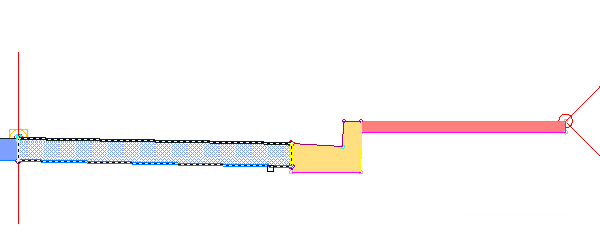 Remarque : Vous pouvez également saisir B pour cliquer sur l’élément de profil type et insérer le nouvel élément avant lui.
Remarque : Vous pouvez également saisir B pour cliquer sur l’élément de profil type et insérer le nouvel élément avant lui.Le nouvel élément de profil type est inséré, et l'élément de profil type suivant est mis en surbrillance et attaché au point d'association supérieur le plus à l'extérieur du nouvel élément de profil type.
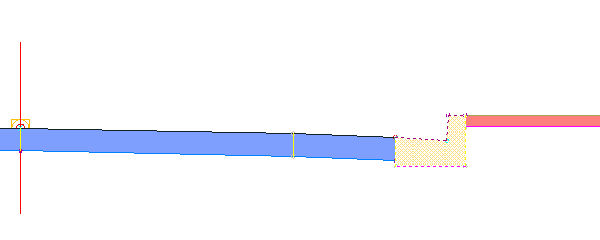
- Cliquez sur un nouveau point d'association pour l'élément de profil type ou appuyez sur ENTREE pour accepter l'emplacement actuel.
- Appuyez sur ECHAP pour mettre fin à la commande.
Pour remplacer un élément de profil type par un autre
- Sélectionnez un élément de profil type dans une palette d’outils, dans un catalogue d’outils via le Navigateur de contenu ou importez un élément de profil type à l’aide de la commande Importer vers le dessin de l’ensemble Éléments de profil type de l’arborescence du prospecteur.
- Lorsque vous êtes invité à sélectionner un point de marque dans le profil type, saisissez R.
- Cliquez sur l'élément de profil type à remplacer.
- Si l'élément de profil type a des cibles mappées, une boîte de dialogue de tâche s'affiche. Sélectionnez l’une des options suivantes :
- Conserver les cibles similaires : dans tous les projets 3D utilisant le profil type, les cibles applicables sont conservées. La possibilité de conserver des cibles similaire est prise en charge pour tous les types de cibles.
Remarque : Les cibles similaires sont identifiées par leurs noms. Par exemple, une cible de largeur ou de décalage nommée "Largeur" utilisée par l'élément de profil type est conservée si l'élément de profil type de remplacement a également une cible de largeur ou de décalage portant ce nom.
- Effacer les cibles similaires : dans tous les projets 3D utilisant le profil type, les cibles similaires du nouvel élément de profil type sont définies sur <aucun>.
Le nouvel élément de profil type est inséré.
- Conserver les cibles similaires : dans tous les projets 3D utilisant le profil type, les cibles applicables sont conservées. La possibilité de conserver des cibles similaire est prise en charge pour tous les types de cibles.
- Appuyez sur ECHAP pour mettre fin à la commande.